win10的配置自动更新有时候会让我们在使用电脑时突然进入更新,而且更新的内容也不一定是我们想要的,非常烦人。这时候就可以通过打开组策略编辑器,然后将配置自动更新关闭,下面就一起来看看这是如何操作的吧。
1、首先我们同时按下键盘上的“win”和“r”,打开运行后输入“gpedit.msc”回车确定。

2、打开组策略编辑器后,在管理模板中选择“windows组件”

3、然后在其中找到“windows更新”

4、双击打开右侧的“配置自动更新”

5、勾选“已禁用”,然后点击下方的“确定”

6、最后只要重启电脑就可以了。

相关文章:win10关闭自动更新 | win10关闭防火墙和defender
以上就是win10配置自动更新关闭教程了,需要关闭配置更新的朋友可以使用上面的教程一步步进行操作。想知道更多相关教程还可以收藏电脑技术网 Tagxp.com。
 Win10暂停更新还是会更新的
Win10暂停更新还是会更新的 windows movie make保存后的视
windows movie make保存后的视 windows movie maker导出工程文
windows movie maker导出工程文 Windows Movie Maker给视频添加
Windows Movie Maker给视频添加 windows movie maker保存为视频
windows movie maker保存为视频 谷爱凌北京冬奥会比赛项
谷爱凌北京冬奥会比赛项 GPU-Z 2.45 增加了对 RTX 309
GPU-Z 2.45 增加了对 RTX 309 抖音说好不哭视频的拍摄
抖音说好不哭视频的拍摄 Windows11 家庭设置可让您跳
Windows11 家庭设置可让您跳 数字人民币app试点城市有
数字人民币app试点城市有 微软扩大范围Windows10版本
微软扩大范围Windows10版本 你的QQ王者账号有什么礼品
你的QQ王者账号有什么礼品 云闪付怎么解绑银行卡?云
云闪付怎么解绑银行卡?云 《火焰纹章Engage》安娜怎
《火焰纹章Engage》安娜怎 江湖悠悠蓟城副本怎么过
江湖悠悠蓟城副本怎么过 Apple Watch内存多少?Apple
Apple Watch内存多少?Apple 华为5G手机壳什么时候上市
华为5G手机壳什么时候上市 蓝宝石显卡驱动安装失败
蓝宝石显卡驱动安装失败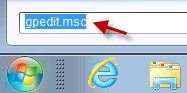 启用电脑系统windows7审核策
启用电脑系统windows7审核策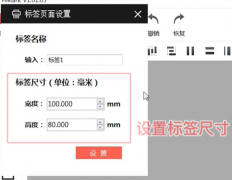 汉印打印机如何打印标签
汉印打印机如何打印标签 aida64允许cpu节流的教程
aida64允许cpu节流的教程 迅捷PDF编辑器插入附件的
迅捷PDF编辑器插入附件的 WPS思维导图将两个子主题
WPS思维导图将两个子主题 WPS思维导图添加备注的方
WPS思维导图添加备注的方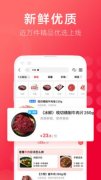 大润发优鲜什么时候可以
大润发优鲜什么时候可以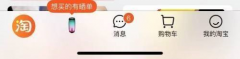 淘宝怎么复制淘宝账号-淘
淘宝怎么复制淘宝账号-淘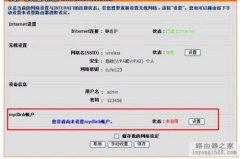 d-link云路由器配置教程
d-link云路由器配置教程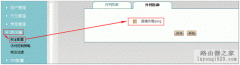 艾泰ReOS-SE路由器如何设置
艾泰ReOS-SE路由器如何设置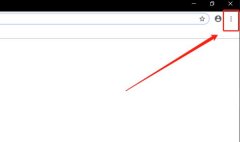
使用谷歌浏览器的用户很多,但是令人诟病的就是它不是中文的,那么该怎么去设置呢?下面就给你们带来了谷歌浏览器设置中文方法,快来学习一下吧。...
65724 次阅读
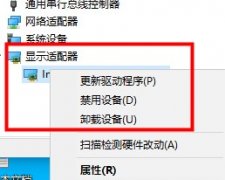
用户在使用win10硬件加速此功能时,不知道选择打开还是关闭,那么接下来让我们一起看看对win10硬件加速打开还是关闭的介绍吧!...
42424 次阅读
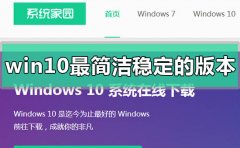
我们在选择win10操作系统的时候,因为微软公司一直在不断的更新操作系统,很多小伙伴们想要知道win10哪个版本最简洁流畅。对于这个问题小编觉得其实微软的很多版本不同之处主要在于各自...
29834 次阅读

win11在安装时会强制要求联网验机激活,但是有些用户不想要联网,因此想知道win11跳过联网验机激活,其实我们只需要打开任务管理器并结束相关进程就可以了。...
37748 次阅读
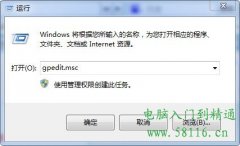
windows7新功能:Jumplist(在xp中称为 :文件打开记录,最近打开/访问列表)就是在任务栏右击快捷方式图标显示出来的最近打开列表。 win键+R,打开运行。 输入gpedit.msc,运行组策略编辑...
87696 次阅读
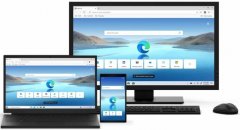
使用win10的用户应该都已经接触过edge浏览器了,但是这款浏览器还比较新很多功能还不够全面所以这次2004版推出了新的版本,那么详细怎么样呢?一起看看吧。...
88136 次阅读

如果我们不小心对win11磁盘进行了误分区,不知道win11磁盘分区怎么恢复回去,其实我们只要打开计算机管理的磁盘管理,然后进行反向操作就可以解决了。...
23639 次阅读

如果我们的电脑在安装升级了win10操作系统或者是自带win10系统的情况下,出现了开机黑屏的情况,对于这种问题小编觉得可能是因为我们电脑出现了内部组件的故障。可能是因为驱动程序出现...
25995 次阅读

我们在电脑上如果要开启视频聊天、视频直播的话,就需要使用到系统相机功能,那么win11系统的相机怎么开呢,其实我们只需要打开隐私设置就可以找到相机了。...
44185 次阅读

win10以其稳定性和良好的兼容性一直深受大家的喜爱,但是很多小伙伴想安装,利用手机作为媒介,那么如何把win10系统下载到手机呢,今天小编带来了下载的方式及其下载安装步骤,具体的解...
46319 次阅读
Win7系统下一些基础的快捷键,记住了可以在操作过程上提高效率。...
134499 次阅读
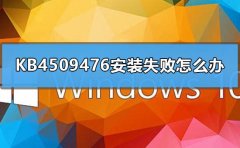
我们在安装KB4509476补丁的时候如果遇到安装失败的情况,小编觉得可以试着用命令提示符窗口使用命令行进行解决,或者重新下载安装补丁来解决问题。为此,小编根据多种情况为大家准备了几...
33349 次阅读
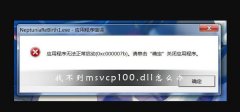
msvcp100.dll文件是运行许多程序的重要软件!如果msvcp100.dll文件出现了丢失或者找不到的情况那么将会有很多的程序无法进行运行!今天小编就为大家带来了msvcp100.dll文件丢失修复方法!一起来看...
48222 次阅读
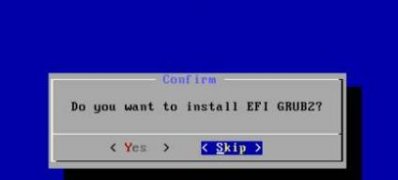
近日有Windows7纯净版系统用户来反应,在使用deepin系统时都会进行efi分区,但是不知道该分多少比较好,对于这个d...
97581 次阅读

虽然现在电脑等设备日新月异,不断发展,但是依旧有不少用户还在使用相对较旧的老电脑。最近win11系统推出,有着不少亮点,因此就有老电脑的用户想知道自己怎么升级win11系统,其实通过...
167007 次阅读